このセクションでは、ネットワーク ダイアグラムを操作する場合の通常のワークフローを詳しく説明します。ネットワーク ダイアグラムを編集する権限のあるプロファイルを持つユーザーを対象としています。
このトピックでは、補足的な概念をいくつか紹介します。
エンタープライズ ジオデータベースのユーティリティ ネットワークまたはトレース ネットワークを操作する際のデータベースおよびポータル所有者の権限
エンタープライズ ジオデータベース内でユーティリティ ネットワークまたはトレース ネットワークを操作する場合、データベース ネットワーク所有者 (データベース ユーティリティ ネットワーク所有者またはデータベース トレース ネットワーク所有者) は、ネットワーク ルールの構成、サブネットワークの定義などを実行する権限を有する唯一のユーザーです。さらに、接続されたポータル アカウントは、ダイアグラム テンプレート構成タスクの実行中はポータル ネットワーク所有者 (ポータル ユーティリティ ネットワーク所有者またはポータル トレース ネットワーク所有者) である必要があります。ネットワーク ダイアグラムとダイアグラム テンプレートに関して、ポータル ネットワーク所有者とデータベース ネットワーク所有者には専用の権限がいくつかあります。
ネットワーク ダイアグラムとデフォルト バージョン
エンタープライズ ジオデータベース内のユーティリティ ネットワークまたはトレース ネットワークを操作する場合、通常のワークフローは、デフォルト バージョンに基づく子バージョンの作成を伴い、作成された子バージョンで実行されます。
いずれの場合でも、デフォルト バージョンが保護されている場合、接続された標準のポータル プロファイルに他の選択肢はありません。つまり、ダイアグラムを生成して編集する前に、新しいバージョンを作成し、そのバージョンに変更を加える必要があります。
保護されたデフォルト バージョンに対して変更を行える、接続されたポータル プロファイルは、ポータル ネットワーク所有者と管理権限を持つユーザーだけです。
ダイアグラムの削除
格納されたダイアグラムに関して、接続された標準のポータル プロファイルは、自分が所有しているダイアグラムや、他のユーザーが作成した公開ダイアグラムを削除できます。ポータル ネットワーク所有者は、データベース内の任意のダイアグラムを削除することができます。さらに、ポータル ユーティリティ ネットワーク所有者は、ユーティリティ ネットワークに関連するサブネットワーク システム ダイアグラムを削除することができます。
ユーザーがダイアグラムを生成するごとに、一時的なダイアグラムが作成されます。この一時的なダイアグラムは、保存されているか破棄されているかに関係なく、またユーザーがアクセスできなくなっている場合でも、一時的なダイアグラム テーブル内にまだ存在しています。このダイアグラムのデータセットを消去してデータベースのサイズを縮小するために、[テンポラリ ダイアグラムの消去 (Purge Temporary Diagrams)] ツールを定期的に実行することをお勧めします。この操作は、ポータル ネットワーク所有者だけが実行できます。さらに、データベース ネットワーク所有者の認証情報を使用し、デフォルト バージョンに接続するデータベース コネクションの *.sde ファイルを通じて実行する必要があります。
ダイアグラム テンプレートの構成
エンタープライズ ジオデータベースのユーティリティ ネットワークまたはトレース ネットワークを操作する場合、ポータル ネットワーク所有者は、ダイアグラム テンプレートの作成および編集を実行する権限を有する唯一のユーザーです。さらに、データベース ネットワーク所有者の認証情報を使用し、デフォルト バージョンに接続するデータベース コネクションの *.sde ファイルを通じて実行する必要があります。
履歴モーメントの操作
ユーティリティ ネットワークまたはトレース ネットワーク サービスを使用して特定の履歴モーメントに接続している場合、以下のことができます。
- 一時的なダイアグラムの生成 - 現在のモーメントで操作するときのように、新しいダイアグラム マップで開きます。
- この時点で存在している保存済みのダイアグラムを検索し、そのダイアグラムを開く。
しかし、これらのダイアグラムは、レイアウトの適用、コンテンツの上書き、それらの拡張または保存などの編集ができません。
ネットワーク ダイアグラムの生成または履歴モーメントで保存済みダイアグラムを開く方法
履歴モーメントでダイアグラムを生成したり開いたりする前に、次の前提条件が満たされている必要があります。
- この操作は、ユーティリティ ネットワーク サービスまたはトレース ネットワーク サービスからのみ実行する必要があります。エンタープライズ ジオデータベース内のユーティリティ ネットワークへのデータベース接続、またはファイル ジオデータベース内のユーティリティ ネットワークまたはトレース ネットワークから操作することはできません。
- ArcGIS Pro を起動して、ユーティリティ ネットワークまたはトレース ネットワーク プロジェクトを開きます。
- ユーティリティ ネットワークすでにユーティリティ ネットワークまたはトレース ネットワーク サービス レイヤーを参照しているマップを開くか、マップを作成してユーティリティ ネットワークまたはトレース ネットワーク サービス レイヤーをこのマップに追加します。
- [コンテンツ] ウィンドウの [データ ソース別にリスト] タブ
 をクリックします。
をクリックします。 - ユーティリティ ネットワークまたはトレース ネットワーク レイヤーが特定のバージョンを参照している場合は、次に示すように、デフォルトに切り替えます。
- データ ソース エントリを右クリックし、[バージョンの変更] をクリックします。
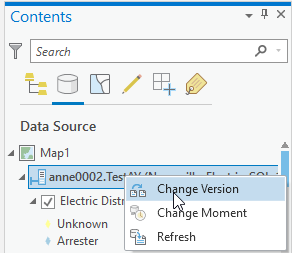
- [バージョンの変更] ダイアログ ボックスのバージョン リストの上部にある [sde.Default] をクリックし、[OK] をクリックします。
- データ ソース エントリを右クリックし、[バージョンの変更] をクリックします。
- 次の手順に従って、必要なモーメントに接続します。
- データ ソースを右クリックし、[モーメントの変更] をクリックします。
- [履歴] ウィンドウが表示されるので、[指定した日付と時刻] または [履歴モーメント] のいずれかのコントロールを使用し、希望のモーメントを指定します。
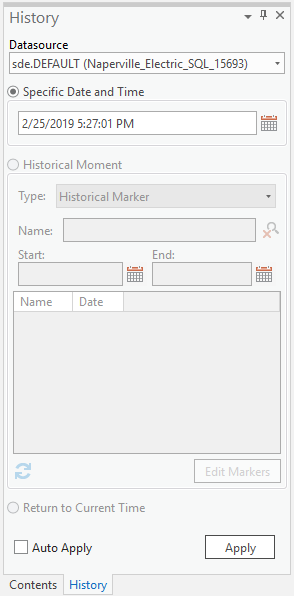
- [適用] をクリックします。
- [履歴] ウィンドウを閉じます。
- 次のワークフローのいずれかを実行します。
- このモーメントのダイアグラムを生成するには、次の手順に従います。
- マップで、目的のネットワーク フィーチャを選択します。
- [コンテンツ] ウィンドウでユーティリティ ネットワークまたはトレース ネットワーク サービス レイヤーが選択されていることを確認します。ユーティリティ ネットワークまたはトレース ネットワーク タブ セットの [データ] タブで、[ダイアグラム] グループの [新規] ドロップダウン矢印をクリックして、テンプレートのリストからテンプレート アイテムをクリックします。
- このモーメントに保存されたダイアグラムを開くには、次の手順に従います。
- ユーティリティ ネットワークまたはトレース ネットワーク タブ セットの [データ] タブで [検索] をクリックします。
- [ダイアグラムの検索] ウィンドウが表示されるので、必要なオプションを設定します。
- 下部にある [ダイアグラム リストの更新]
 をクリックすると、ダイアグラム リストが更新されます。
をクリックすると、ダイアグラム リストが更新されます。 - 興味のあるダイアグラム アイテムをクリックして、リスト内でそのアイテムをオンにし、[新しいダイアグラム マップに追加]
 をクリックします。
をクリックします。
新しいダイアグラム マップ ビューが開きます。これは次のいずれかを参照します。
- 特定の過去のモーメントで選択されたネットワーク フィーチャに基づく、一時的なダイアグラム
- 過去の指定モーメントでの格納済みダイアグラム
- このモーメントのダイアグラムを生成するには、次の手順に従います。